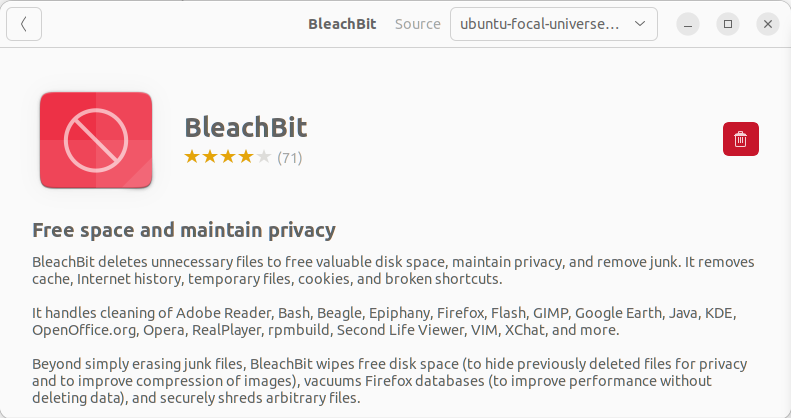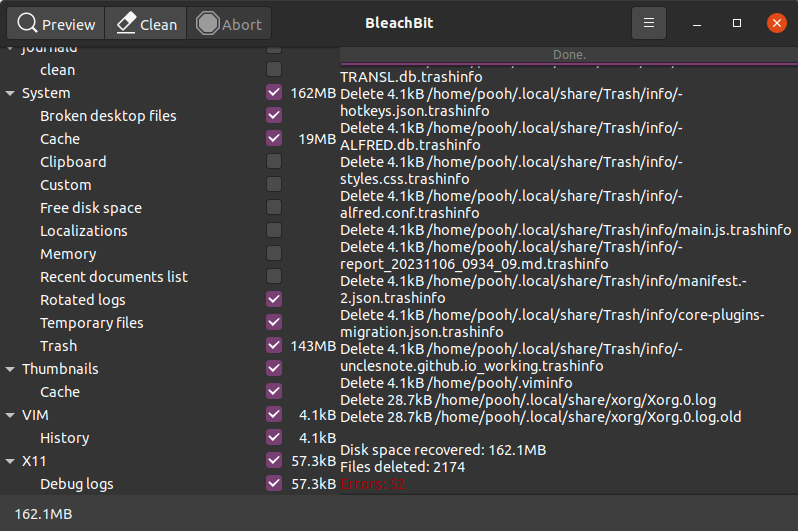Ubuntu 20.04 のパフォーマンスの最適化
Ubuntu OSがインストールされたPCをメインコンピュータとして使用している場合を除き、ハードウェア仕様が低いPCを使用しているか、Oracle VM VirtualBoxにUbuntuをインストールしている可能性があります。
主に SSH を使用してリモート接続する場合は大きな影響はありませんが、GNOME で UI を頻繁に操作する場合は、パフォーマンスが低下する可能性があります。そこで、Ubuntu のインストールおよび構成時にパフォーマンスを最適化するためのヒントをいくつか紹介します。
アニメーションをオフにする
Virtual Box またはローエンド PC で Ubuntu を使用している場合、リソースが限られているため、アニメーションによって OS のパフォーマンスが低下する可能性があります。以下は、Ubuntu GNOME GUI でアニメーションをオフまたはオンにする方法です。ターミナルでコマンドを実行できます。
以下は、Ubuntu アニメーションをオフにして設定を確認するためのターミナル コマンドです。
1
2
3
$ gsettings set org.gnome.desktop.interface enable-animations false
$ gsettings get org.gnome.desktop.interface enable-animations
false
以下は、Ubuntu アニメーションを有効にするターミナル コマンドです。違いは、コマンドの最後の引数がfalseからtrueに変更されていることです。
1
2
3
$ gsettings set org.gnome.desktop.interface enable-animations true
$ gsettings get org.gnome.desktop.interface enable-animations
true
ドックアイコンのサイズ
解像度が制限されたディスプレイを使用している場合、Dock のデフォルトのアイコン サイズでは、一度に多くのアイコンを登録したり操作したりすることが制限される可能性があります。そのため、Dock アイコンのサイズを小さく設定できます。
まず、アプリケーションメニューでドックを検索し、外観設定を開きます。
![]() ドック アイコンのサイズ - アプリケーション メニュー >
ドック アイコンのサイズ - アプリケーション メニュー > ドックの検索 > 外観設定
次に、アイコン サイズを小さくして、見栄えの良いサイズに設定します。
![]() ドックアイコンのサイズ - [設定] > [外観] > [アイコン サイズ] のサイズ変更
ドックアイコンのサイズ - [設定] > [外観] > [アイコン サイズ] のサイズ変更
スワップサイズを増やす
Virtual Box にインストールされた Ubuntu を使用している場合、仮想マシンは Windows コンピューターと共有されるため、8GB 未満のメモリが割り当てられる可能性があります。 Ubuntu をカジュアルに使用する場合は問題にならないかもしれませんが、大規模なプラットフォーム、BSP、またはソフトウェアをコンパイルしようとすると、メモリ不足がコンパイルの失敗につながる可能性があります。これは、スワップ サイズを増やすことで解決できます。
ハードディスク容量はメモリ容量よりも安いので、スワップを増やしましょう。以下の記事をご覧ください。
- https://unclesnote.com/en/231102005313/how_to_increase_swapfile_size_in_ubuntu
ディスク上の空き領域を確保する
仮想マシンがインストールされた Ubuntu を使用していて、イメージ サイズが十分に大きくない場合は、次のような警告ポップアップが表示される場合があります。これは、システム内の一時ファイルまたはログ ファイルに蓄積された場合に発生する可能性があります。空き容量がゼロに収束すると、Ubuntu VM が起動しなくなる可能性があります。
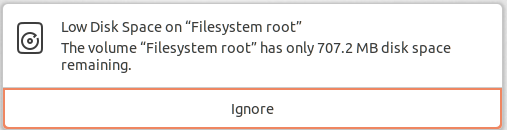 ファイルシステムルートのディスク容量不足に関する警告ポップアップ
ファイルシステムルートのディスク容量不足に関する警告ポップアップ
一時ファイルやシステムログファイルは手動で削除することもできますが、BleachBit アプリケーションを使用すると、GUI 環境でより簡単に管理できます。
Ubuntu ソフトウェア アプリケーションでbleachbitを検索すると、簡単にインストールできます。
整理したい項目にチェックを入れてクリーンボタンを押すと、不要なファイルが自動的に削除され、空き容量が確保されます。ただし、APT項目とjournald項目を整理するときは注意が必要です。これにより、Ubuntu システムまたはパッケージの依存関係が壊れる可能性があります。